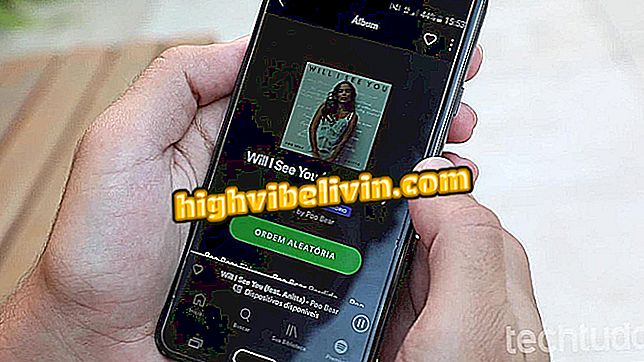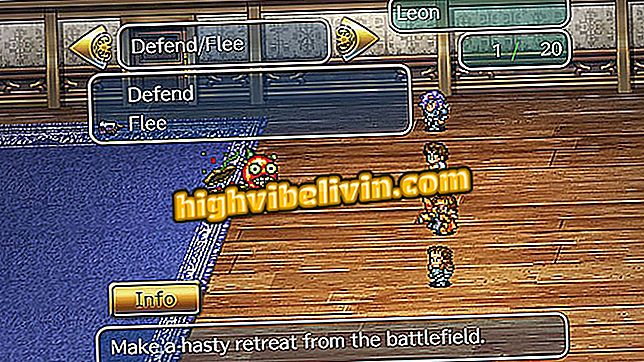Pomocou aplikácie VIMAGE pridáte do svojich fotiek špeciálne efekty
VIMAGE je editor obrázkov, ktorý je schopný pridávať špeciálne efekty k fotografiám prostredníctvom mobilného telefónu. Táto funkcia je kompatibilná so zariadeniami so systémom Android a iPhone (iOS) - v prvej aplikácii bola spoločnosť Google považovaná za jednu z najlepších v roku 2018. Zmeny môžete vykonať na vlastných fotografiách alebo v knižnici aplikácií. Na konci procesu môže byť súbor uložený v galérii alebo zverejnený na sociálnych sieťach, ako sú Instagram, Facebook a WhatsApp. Služba je bezplatná, ale obsahuje niektoré platené funkcie pre používateľov, ktorí majú záujem preskúmať všetky možnosti platformy.
V nasledujúcom tutoriále sa dozviete, ako používať aplikáciu VIMAGE na pridávanie efektov do vašich fotiek v telefóne a zdieľanie s priateľmi. Obrázky boli vytvorené na Galaxy J8 s Android 8 Oreo, ale postup je rovnaký pre používateľov iných verzií systému Google alebo Apple.
Šesť online editorov fotografií, ktoré vám uľahčia život

Prečítajte si, ako používať aplikáciu VIMAGE na pridávanie efektov do fotografií
Chcete si kúpiť mobilný telefón, televíziu a ďalšie zľavnené produkty? Poznaj porovnanie
Krok 1. Stiahnite si aplikáciu VIMAGE zo stránky TechTudo a otvorte aplikáciu. Ak chcete upraviť šablónu, dotknite sa ikony ceruzky napravo od požadovanej fotografie. Ak však chcete, vyberte fotografiu z galérie alebo galérie obrázkov aplikácií. Ak chcete aplikácie aplikovať, dotknite sa tlačidla "+";

Vytvorte nový projekt v aplikácii VIMAGE
Krok 2. Na prvej obrazovke môže používateľ zmeniť orientáciu obrazu, orezať, zmeniť jas, sýtosť, kontrast a vykonať ďalšie úpravy. Potom kliknite na tlačidlo v pravom hornom rohu pre posun dopredu a pridajte efekt. Môžete sa presunúť, priblížiť alebo oddialiť fotografiu. Potom stlačte tlačidlo v pravom hornom rohu;

Upravte fotografiu a pridáte efekty do aplikácie VIMAGE
Krok 3. V ďalšom kroku môžete efekt zdvojnásobiť, nastaviť rýchlosť animácie, orientáciu opačnej strany, zmenu farby, sýtosť, nepriehľadnosť atď. Ak chcete pridať ďalší efekt, dotknite sa tlačidla "+". Po všetkých požadovaných nastaveniach kliknite na tlačidlo v pravom hornom rohu;

Upravte efekty fotografií vo formáte VIMAGE
Krok 4. Fotka bude premenená na krátke animované video. Môžete ho uložiť do mobilnej galérie v časti "Uložiť" alebo publikovať na Instagram. Ak chcete zdieľať súbor vo Facebook, Messenger alebo WhatsApp, dotknite sa položky "Zdieľať na ...". Pomocou možnosti "Zdieľať ako GIF ..." môžete previesť súbor na GIF.

Zdieľajte animované fotografie v sociálnych sieťach z aplikácie VIMAGE
Ready. Užite si tipy na vytváranie animovaných fotografií pomocou aplikácie VIMAGE.
Čo je editor obrázkov, ktorý obvykle používate? Nechajte svoj názor na fóre.

Ako používať predvoľby Lightroom na úpravu fotiek Instagram